Jak usunąć adware NetLookupSearch z systemu operacyjnego?
Wirus MacZnany również jako: Reklamy NetLookupSearch
Otrzymaj bezpłatne skanowanie i sprawdź, czy twój komputer jest zainfekowany.
USUŃ TO TERAZAby korzystać z w pełni funkcjonalnego produktu, musisz kupić licencję na Combo Cleaner. Dostępny jest 7-dniowy bezpłatny okres próbny. Combo Cleaner jest własnością i jest zarządzane przez RCS LT, spółkę macierzystą PCRisk.
Czym jest adware NetLookupSearch?
NetLookupSearch generuje irytujące reklamy i porywa przeglądarkę internetową, zmieniając jej ustawienia. Ta aplikacja działa jako oprogramowanie obsługiwane reklamami i porywacz przeglądarki. Innym ważnym aspektem NetLookupSearch jest to, że jej twórcy używają fałszywego instalatora, aby nakłonić użytkowników do pobrania i zainstalowania jej.
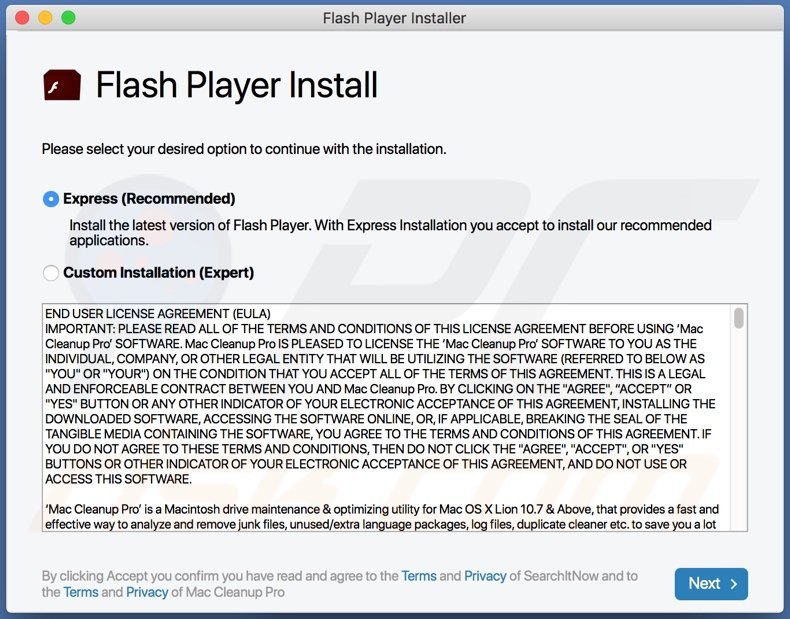
Szczegółowe informacje o adware NetLookupSearch
NetLookupSearch wyświetla reklamy (pop-up, banerowe, ankietowe, kuponowe lub inne), które mogą być zaprojektowane do otwierania zwodniczych, potencjalnie złośliwych witryn, zaprojektowane do nakłonienia użytkowników do zainstalowania niechcianego oprogramowania lub podania danych osobowych (takich jak dane karty kredytowej, nazwiska, hasła).
Kilka przykładów witryn, które mogą promować reklamy generowane przez NetLookupSearch, to "We Have Detected A Potential Risk Of Unsecured Connection", "Receive iPhone 12", "Apple Platform Security". Ponadto, NetLookupSearch może wyświetlać reklamy przeznaczone do pobierania lub instalowania niechcianych aplikacji poprzez wykonanie określonych skryptów.
Ponadto, NetLookupSearch ma na celu promowanie fałszywej wyszukiwarki (jej adresu) poprzez zmianę ustawień przeglądarki, takich jak adres domyślnej wyszukiwarki, strony głównej i nowej karty. Podobnie jak większość porywaczy przeglądarki, NetLookupSearch uniemożliwia użytkownikom usunięcie fałszywej wyszukiwarki ze wspomnianych powyżej ustawień.
Zwykle użytkownicy mogą usunąć adres promowany przez porywacza przeglądarki, gdy ta aplikacja nie jest już zainstalowana. Warto wspomnieć, że fałszywe wyszukiwarki mogą wyświetlać zwodnicze wyniki (promować podejrzane witryny) oraz niechciane reklamy. Dlatego zdecydowanie zaleca się korzystanie z Google, Yahoo lub innych legalnych wyszukiwarek.
Jeszcze jeden problem z aplikacją NetLookupSearch polega na tym, że może być ona zaprojektowana do zbierania wprowadzonych zapytań, odwiedzanych stron internetowych, adresów IP i innych informacji związanych z przeglądaniem. Co gorsza, może również zbierać poufne informacje (na przykład dane logowania, dane karty kredytowej).
| Nazwa | Reklamy NetLookupSearch |
| Typ zagrożenia | Adware, malware Mac, wirus Mac |
| Nazwy wykrycia | Avast (MacOS:Adload-AD [Trj]), AVG (MacOS:Adload-AD [Trj]), ESET-NOD32 (wariant OSX/TrojanDownloader.Adload.AE), Kaspersky (Not-a-virus:HEUR:AdWare.OSX.Cimpli.l), Pełna lista (VirusTotal) |
| Dodatkowe informacje | Ta aplikacja należy do rodziny malware Adload. |
| Objawy | Twój Mac staje się wolniejszy niż normalnie, widzisz niechciane reklamy pop-up, jesteś przekierowywany na podejrzane witryny. |
| Metody dystrybucji | Zwodnicze reklamy pop-up, instalatory bezpłatnego oprogramowania (sprzedaż wiązana), fałszywe instalatory Flash Player, pobrania pliku torrent. |
| Zniszczenie | Śledzenie przeglądania internetu (potencjalne problemy prywatności), wyświetlanie niechcianych reklam, przekierowania na podejrzane witryny, utrata informacji prywatnych. |
| Usuwanie malware (Windows) |
Aby usunąć możliwe infekcje malware, przeskanuj komputer profesjonalnym oprogramowaniem antywirusowym. Nasi analitycy bezpieczeństwa zalecają korzystanie z Combo Cleaner. Pobierz Combo CleanerBezpłatny skaner sprawdza, czy twój komputer jest zainfekowany. Aby korzystać z w pełni funkcjonalnego produktu, musisz kupić licencję na Combo Cleaner. Dostępny jest 7-dniowy bezpłatny okres próbny. Combo Cleaner jest własnością i jest zarządzane przez RCS LT, spółkę macierzystą PCRisk. |
Ogólne informacje o adware i innych potencjalnie niechcianych aplikacjach
Zazwyczaj użytkownicy nie pobierają i nie instalują celowo aplikacji takich jak NetLookupSearch. Dlatego są one nazywane potencjalnie niechcianymi aplikacjami (PUA). Bardzo często PUA są dystrybuowane przy użyciu podejrzanych i zwodniczych metod. Więcej przykładów adware to ProductiveUnit, ValidManager i MainSearchBoard.
Jak zainstalowano NetLookupSearch na moim komputerze?
Ta konkretna aplikacja jest dystrybuowana za pośrednictwem fałszywego instalatora Adobe Flash Player. Fałszywe instalatory mogą być wykorzystywane do rozsyłania malware. Aby nakłonić użytkowników do korzystania z fałszywych instalatorów, ich programiści używają zwodniczych witryn. Czasami PUA są dystrybuowane za pośrednictwem reklam, projektując je do uruchamiania określonych skryptów.
Innym sposobem dystrybucji PUA jest dołączenie ich do innych (zwykle bezpłatnych) programów. W takich przypadkach PUA można znaleźć w konfiguratorach pobierania i instalatorach innych programów jako opcjonalne oferty — można je znaleźć (i usunąć zaznaczenie) w „Niestandardowych", „Zaawansowanych" lub innych ustawieniach. Użytkownicy pobierają i instalują PUA, gdy pozostawiają te ustawienia bez zmian.
Jak uniknąć instalacji potencjalnie niechcianych aplikacji?
Zaleca się, aby nie używać konfiguratorów pobierania i instalatorów stron trzecich do pobierania lub instalowania oprogramowania. Nie należy również ufać sieciom peer-to-peer, nieoficjalnym witrynom i innym źródłom. Pliki i aplikacje należy pobierać z oficjalnych, wiarygodnych witryn oraz za pośrednictwem bezpośrednich linków do pobierania.
Innym sposobem uniknięcia niechcianych pobrań i instalacji jest niefinalizowanie pobierania i instalacji bez sprawdzenia, czy istnieją jakieś „Niestandardowe", „Zaawansowane", „Własne" lub inne ustawienia, które mogłyby zostać użyte do odrzucenia ofert pobrania lub zainstalowania PUA. Dodatkowo zaleca się, aby nie ufać reklamom, które pojawiają się na podejrzanych witrynach.
Reklamy wyświetlane na podejrzanych stronach mogą otwierać inne tego rodzaju witryny lub powodować nieoczekiwane pobrania lub instalacje. Należy usunąć niechciane, podejrzane rozszerzenia, wtyczki i dodatki zainstalowane w przeglądarce. To samo dotyczy programów tego rodzaju zainstalowanych na komputerze. Jeśli twój komputer jest już zainfekowany NetLookupSearch, zalecamy wykonanie skanowania za pomocą Combo Cleaner Antivirus dla Windows, aby automatycznie usunąć to adware.
Pliki powiązane z adware NetLookupSearch, które należy usunąć:
- ~/Library/Application Support/com.NetLookupSearch/NetLookupSearch
- ~/Library/Application Support/com.NetLookupSearchDaemon/NetLookupSearch
- ~/Library/LaunchAgents/com.NetLookupSearch.plist
- ~/Library/LaunchDaemons/com.NetLookupSearchDaemon.plist
WAŻNA UWAGA! Nieuczciwe konfiguratory/aplikacje promujące adware NetLookupSearch są zaprojektowane do tworzenia nowego profilu urządzenia. Dlatego przed podjęciem dalszych kroków usuwania wykonaj następujące czynności:
1) Na pasku menu (Docku) kliknij ikonę "Preferencje" i wybierz "Profile".
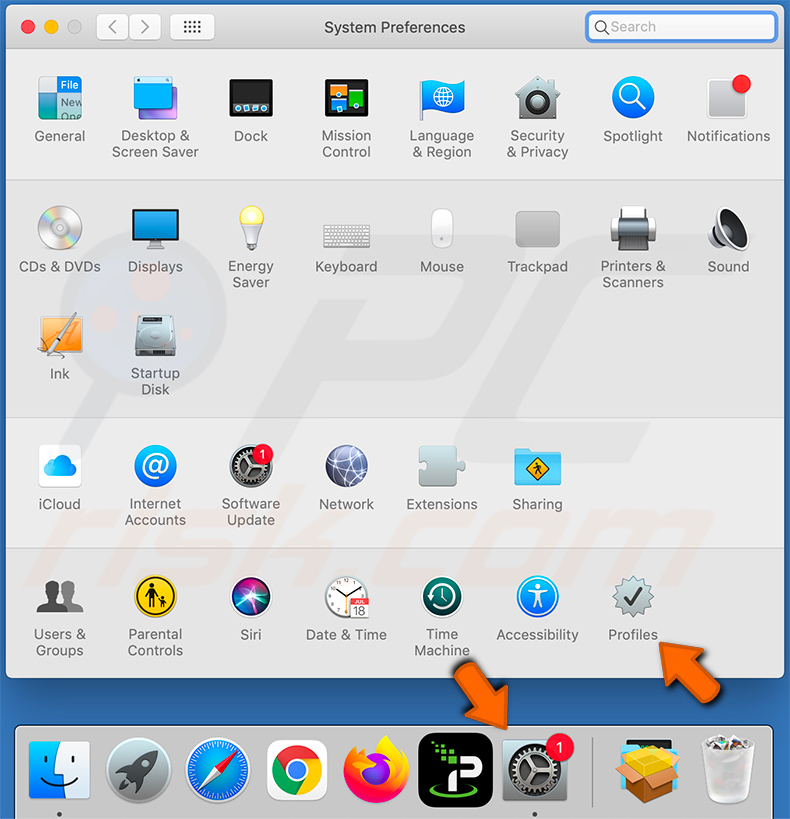
2) Znajdź wszystkie podejrzane profile i usuń je.
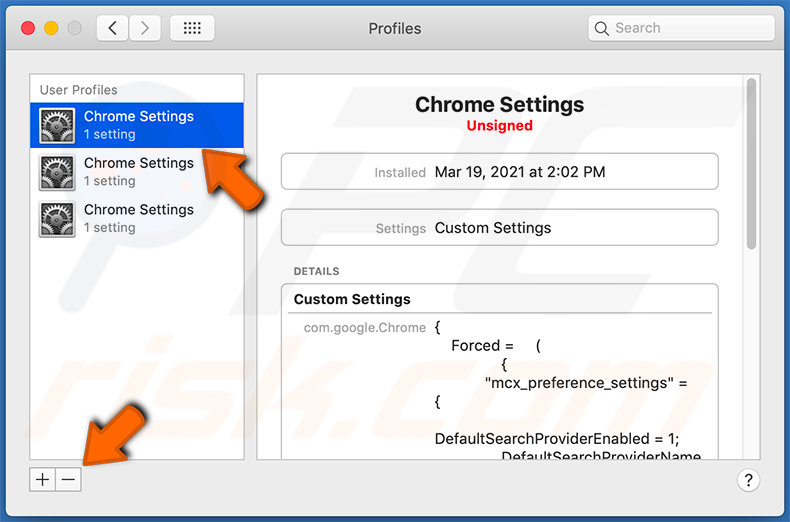
3) Wykonaj pełne skanowanie systemu za pomocą oprogramowanie antywirusowego Combo Cleaner.
Po wykonaniu tych czynności możesz przejść do dalszych kroków usuwania tego adware/porywacza przeglądarki.
Natychmiastowe automatyczne usunięcie malware:
Ręczne usuwanie zagrożenia może być długim i skomplikowanym procesem, który wymaga zaawansowanych umiejętności obsługi komputera. Combo Cleaner to profesjonalne narzędzie do automatycznego usuwania malware, które jest zalecane do pozbycia się złośliwego oprogramowania. Pobierz je, klikając poniższy przycisk:
POBIERZ Combo CleanerPobierając jakiekolwiek oprogramowanie wyszczególnione na tej stronie zgadzasz się z naszą Polityką prywatności oraz Regulaminem. Aby korzystać z w pełni funkcjonalnego produktu, musisz kupić licencję na Combo Cleaner. Dostępny jest 7-dniowy bezpłatny okres próbny. Combo Cleaner jest własnością i jest zarządzane przez RCS LT, spółkę macierzystą PCRisk.
Szybkie menu:
- Czym jest NetLookupSearch?
- KROK 1. Usuwanie plików i folderów powiązanych z NetLookupSearch z OSX.
- KROK 2. Usuwanie reklam NetLookupSearch z Safari.
- KROK 3. Usuwanie adware NetLookupSearch z Google Chrome.
- KROK 4. Usuwanie reklam NetLookupSearch z Mozilla Firefox.
Film pokazujący, jak usunąć adware i porywaczy przeglądarki z komputera Mac:
Usuwanie adware NetLookupSearch:
Usuwanie potencjalnie niechcianych aplikacji powiązanych z NetLookupSearch z twojego folderu "Aplikacje":

Kliknij ikonę Finder. W oknie Finder wybierz "Aplikacje". W folderze aplikacji poszukaj "MPlayerX", "NicePlayer" lub innych podejrzanych aplikacji i przenieś je do Kosza. Po usunięciu potencjalnie niechcianych aplikacji, które powodują reklamy internetowe, przeskanuj swój Mac pod kątem wszelkich pozostałych niepożądanych składników.
POBIERZ narzędzie do usuwania złośliwego oprogramowania
Combo Cleaner sprawdza, czy twój komputer został zainfekowany. Aby korzystać z w pełni funkcjonalnego produktu, musisz kupić licencję na Combo Cleaner. Dostępny jest 7-dniowy bezpłatny okres próbny. Combo Cleaner jest własnością i jest zarządzane przez RCS LT, spółkę macierzystą PCRisk.
Usuwanie plików i folderów powiązanych z reklamy netlookupsearch:

Kliknij ikonę Finder na pasku menu, wybierz Idź i kliknij Idź do Folderu...
 Poszukaj plików wygenerowanych przez adware w folderze /Library/LaunchAgents:
Poszukaj plików wygenerowanych przez adware w folderze /Library/LaunchAgents:

W pasku Przejdź do Folderu... wpisz: /Library/LaunchAgents
 W folderze "LaunchAgents" poszukaj wszelkich ostatnio dodanych i podejrzanych plików oraz przenieś je do Kosza. Przykłady plików wygenerowanych przez adware - "installmac.AppRemoval.plist", "myppes.download.plist", "mykotlerino.ltvbit.plist", "kuklorest.update.plist" itd. Adware powszechnie instaluje wiele plików z tym samym rozszerzeniem.
W folderze "LaunchAgents" poszukaj wszelkich ostatnio dodanych i podejrzanych plików oraz przenieś je do Kosza. Przykłady plików wygenerowanych przez adware - "installmac.AppRemoval.plist", "myppes.download.plist", "mykotlerino.ltvbit.plist", "kuklorest.update.plist" itd. Adware powszechnie instaluje wiele plików z tym samym rozszerzeniem.
 Poszukaj plików wygenerowanych przez adware w folderze /Library/Application Support:
Poszukaj plików wygenerowanych przez adware w folderze /Library/Application Support:

W pasku Przejdź do Folderu... wpisz: /Library/Application Support

W folderze "Application Support" sprawdź wszelkie ostatnio dodane i podejrzane foldery. Przykładowo "MplayerX" lub "NicePlayer" oraz przenieś te foldery do Kosza..
 Poszukaj plików wygenerowanych przez adware w folderze ~/Library/LaunchAgents:
Poszukaj plików wygenerowanych przez adware w folderze ~/Library/LaunchAgents:

W pasku Przejdź do Folderu... i wpisz: ~/Library/LaunchAgents

W folderze "LaunchAgents" poszukaj wszelkich ostatnio dodanych i podejrzanych plików oraz przenieś je do Kosza. Przykłady plików wygenerowanych przez adware - "installmac.AppRemoval.plist", "myppes.download.plist", "mykotlerino.ltvbit.plist", "kuklorest.update.plist" itp. Adware powszechnie instaluje szereg plików z tym samym rozszerzeniem.
 Poszukaj plików wygenerowanych przez adware w folderze /Library/LaunchDaemons:
Poszukaj plików wygenerowanych przez adware w folderze /Library/LaunchDaemons:

W pasku Przejdź do Folderu... wpisz: /Library/LaunchDaemons
 W folderze "LaunchDaemons" poszukaj wszelkich podejrzanych plików. Przykładowo: "com.aoudad.net-preferences.plist", "com.myppes.net-preferences.plist", "com.kuklorest.net-preferences.plist", "com.avickUpd.plist" itp. oraz przenieś je do Kosza.
W folderze "LaunchDaemons" poszukaj wszelkich podejrzanych plików. Przykładowo: "com.aoudad.net-preferences.plist", "com.myppes.net-preferences.plist", "com.kuklorest.net-preferences.plist", "com.avickUpd.plist" itp. oraz przenieś je do Kosza.
 Przeskanuj swój Mac za pomocą Combo Cleaner:
Przeskanuj swój Mac za pomocą Combo Cleaner:
Jeśli wykonałeś wszystkie kroki we właściwej kolejności, twój Mac powinien być wolny od infekcji. Aby mieć pewność, że twój system nie jest zainfekowany, uruchom skanowanie przy użyciu programu Combo Cleaner Antivirus. Pobierz GO TUTAJ. Po pobraniu pliku kliknij dwukrotnie instalator combocleaner.dmg, w otwartym oknie przeciągnij i upuść ikonę Combo Cleaner na górze ikony aplikacji. Teraz otwórz starter i kliknij ikonę Combo Cleaner. Poczekaj, aż Combo Cleaner zaktualizuje bazę definicji wirusów i kliknij przycisk "Start Combo Scan" (Uruchom skanowanie Combo).

Combo Cleaner skanuje twój komputer Mac w poszukiwaniu infekcji malware. Jeśli skanowanie antywirusowe wyświetla "nie znaleziono żadnych zagrożeń" - oznacza to, że możesz kontynuować korzystanie z przewodnika usuwania. W przeciwnym razie, przed kontynuowaniem zaleca się usunięcie wszystkich wykrytych infekcji.

Po usunięciu plików i folderów wygenerowanych przez adware, kontynuuj w celu usunięcia złośliwych rozszerzeń ze swoich przeglądarek internetowych.
Usuwanie strony domowej i domyślnej wyszukiwarki reklamy netlookupsearch z przeglądarek internetowych:
 Usuwanie złośliwych rozszerzeń z Safari:
Usuwanie złośliwych rozszerzeń z Safari:
Usuwanie rozszerzeń powiązanych z reklamy netlookupsearch z Safari:

Otwórz przeglądarkę Safari. Z paska menu wybierz "Safari" i kliknij "Preferencje...".

W oknie "Preferencje" wybierz zakładkę "Rozszerzenia" i poszukaj wszelkich ostatnio zainstalowanych oraz podejrzanych rozszerzeń. Po ich zlokalizowaniu kliknij znajdujących się obok każdego z nich przycisk „Odinstaluj". Pamiętaj, że możesz bezpiecznie odinstalować wszystkie rozszerzenia ze swojej przeglądarki Safari – żadne z nich nie ma zasadniczego znaczenia dla jej prawidłowego działania.
- Jeśli w dalszym ciągu masz problemy z niechcianymi przekierowaniami przeglądarki oraz niechcianymi reklamami - Przywróć Safari.
 Usuwanie złośliwych wtyczek z Mozilla Firefox:
Usuwanie złośliwych wtyczek z Mozilla Firefox:
Usuwanie dodatków powiązanych z reklamy netlookupsearch z Mozilla Firefox:

Otwórz przeglądarkę Mozilla Firefox. W prawym górnym rogu ekranu kliknij przycisk "Otwórz Menu" (trzy linie poziome). W otwartym menu wybierz "Dodatki".

Wybierz zakładkę "Rozszerzenia" i poszukaj ostatnio zainstalowanych oraz podejrzanych dodatków. Po znalezieniu kliknij przycisk "Usuń" obok każdego z nich. Zauważ, że możesz bezpiecznie odinstalować wszystkie rozszerzenia z przeglądarki Mozilla Firefox – żadne z nich nie ma znaczącego wpływu na jej normalne działanie.
- Jeśli nadal doświadczasz problemów z przekierowaniami przeglądarki oraz niechcianymi reklamami - Przywróć Mozilla Firefox.
 Usuwanie złośliwych rozszerzeń z Google Chrome:
Usuwanie złośliwych rozszerzeń z Google Chrome:
Usuwanie dodatków powiązanych z reklamy netlookupsearch z Google Chrome:

Otwórz Google Chrome i kliknij przycisk "Menu Chrome" (trzy linie poziome) zlokalizowany w prawym górnym rogu okna przeglądarki. Z rozwijanego menu wybierz "Więcej narzędzi" oraz wybierz "Rozszerzenia".

W oknie "Rozszerzenia" poszukaj wszelkich ostatnio zainstalowanych i podejrzanych dodatków. Po znalezieniu kliknij przycisk "Kosz" obok każdego z nich. Zauważ, że możesz bezpiecznie odinstalować wszystkie rozszerzenia z przeglądarki Google Chrome – żadne z nich nie ma znaczącego wpływu na jej normalne działanie.
- Jeśli nadal doświadczasz problemów z przekierowaniami przeglądarki oraz niechcianymi reklamami - PrzywróćGoogle Chrome.
Udostępnij:

Tomas Meskauskas
Ekspert ds. bezpieczeństwa, profesjonalny analityk złośliwego oprogramowania
Jestem pasjonatem bezpieczeństwa komputerowego i technologii. Posiadam ponad 10-letnie doświadczenie w różnych firmach zajmujących się rozwiązywaniem problemów technicznych i bezpieczeństwem Internetu. Od 2010 roku pracuję jako autor i redaktor Pcrisk. Śledź mnie na Twitter i LinkedIn, aby być na bieżąco z najnowszymi zagrożeniami bezpieczeństwa online.
Portal bezpieczeństwa PCrisk jest prowadzony przez firmę RCS LT.
Połączone siły badaczy bezpieczeństwa pomagają edukować użytkowników komputerów na temat najnowszych zagrożeń bezpieczeństwa w Internecie. Więcej informacji o firmie RCS LT.
Nasze poradniki usuwania malware są bezpłatne. Jednak, jeśli chciałbyś nas wspomóc, prosimy o przesłanie nam dotacji.
Przekaż darowiznęPortal bezpieczeństwa PCrisk jest prowadzony przez firmę RCS LT.
Połączone siły badaczy bezpieczeństwa pomagają edukować użytkowników komputerów na temat najnowszych zagrożeń bezpieczeństwa w Internecie. Więcej informacji o firmie RCS LT.
Nasze poradniki usuwania malware są bezpłatne. Jednak, jeśli chciałbyś nas wspomóc, prosimy o przesłanie nam dotacji.
Przekaż darowiznę
▼ Pokaż dyskusję